Page 1
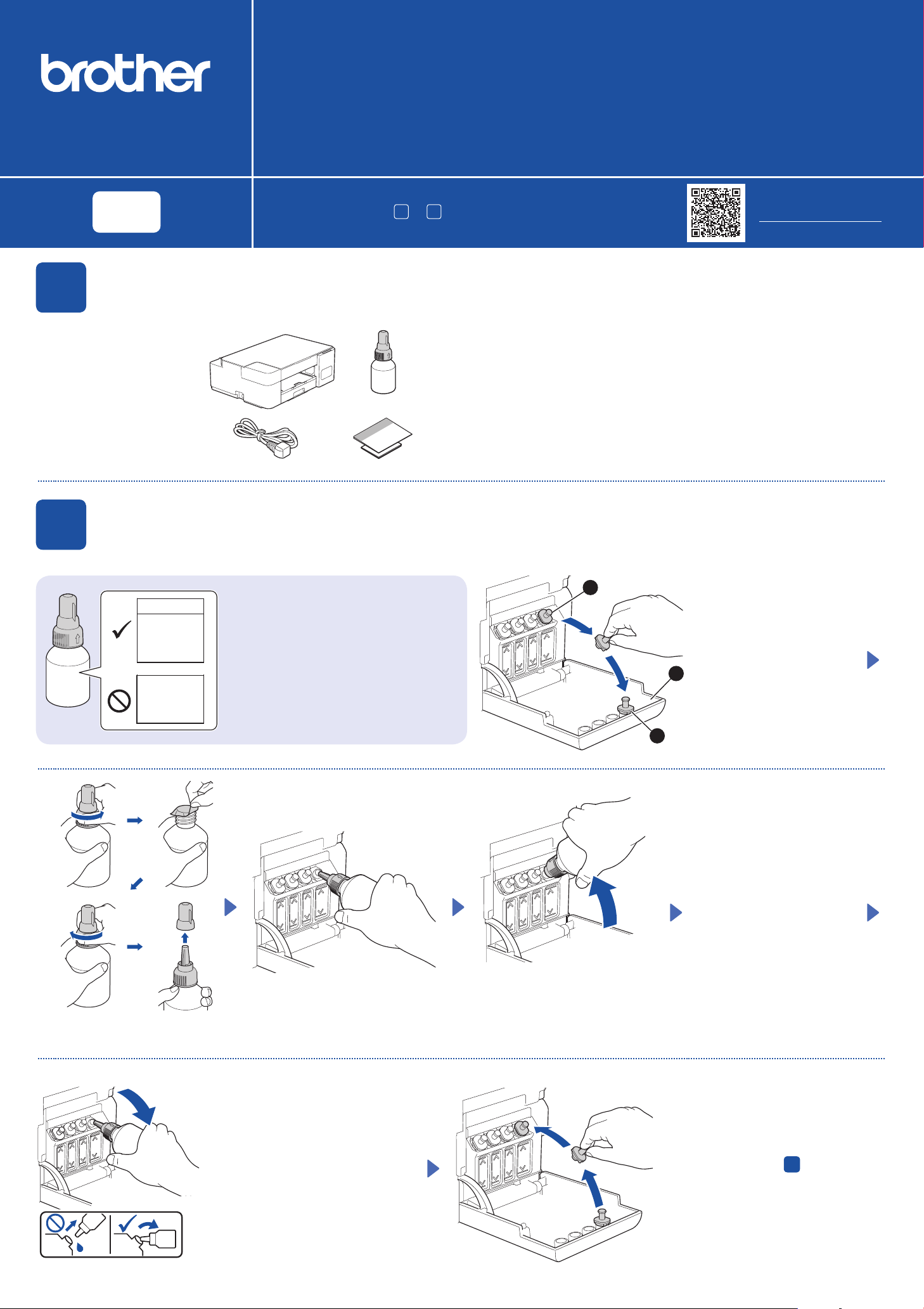
Kratki korisnički priručnik
CRO
Verzija 0
DCP-T220 / DCP-T225
DCP-T420W / DCP-T425W
hr
1
Uklonite zaštitnu traku i foliju
koji prekrivaju uređaj.
Raspakirajte uređaj i provjerite komponente
Prvo pročitajte Sigurnosni priručnik za proizvod, a zatim ovaj priručnik za pravilan postupak postavljanja.
Čuvajte ovaj priručnik pokraj svog uređaja kako biste mu mogli brzo pristupiti.
1
Morate slijediti korake od
do 5 kako biste dovršili postavljanje.
NAPOMENA
• Komponente se mogu razlikovati ovisno o državi.
• Sačuvajte sav materijal za pakiranje i kartonsku kutiju u slučaju da trebate
transportirati uređaj.
• Preporučujemo upotrebu USB 2.0 kabela (tip A/B) koji nije dulji od
2 metra (isporučen u nekim zemljama).
Videoupute za podešavanje
support.brother.com/videos
2
Spremnike tinte napunite isporučenom tintom
BTD60BK
BT5000CMY
BT5001CMY
BT5009CMY
BT6000BK
BT6001BK
BT6009BK
VAŽNO
Provjerite naziv modela bočice tinte na oznaci.
Upotrebom neodgovarajuće tinte uređaj može biti
oštećen.
2
Otvorite poklopac spremnika
tinte a, uklonite čep b i
stavite ga na unutrašnju
1
stranu poklopac c.
3
Bočica je samostojeća.
Punjenje tintom će se odvijati
automatski sve dok se bočica
ne isprazni. Kako bi punjenje
spremnika tinte bilo brže,
bočicu stisnite s obje strane.
Uklonite foliju i čvrsto stegnite čep.
Uklonite čep mlaznice i mlaznicu čvrsto umetnite u spremnik tinte kako se tinta
ne bi prolila.
Kada budete gotovi, uklonite bočicu
tako da je mlaznica okrenuta prema
gore kako se tinta ne bi prolila.
Čep spremnika tinte vratite na
njegovo mjesto. Korak
za preostale spremnike tinte te potom
zatvorite poklopac spremnika tinte.
ponovite
2
Page 2

3
U ladicu za papir stavite običan A4 papir
Dobro rastresite papir.
4
Započnite inicijalno čišćenje
Svijetli
Uređaj ispisuje list za
provjeru kvalitete ispisa.
Treperi
Provjerite list za provjeru kvalitete ispisa.
(Colour
(Boja))
Pritisnite i zadržite
3 sekunde
Za poboljšanje kvalitete ispisa očistite
ispisnu glavu. Pogledajte odjeljak
Poboljšanje kvalitete ispisa ovog priručnika.
Treperi
Inicijalno čišćenje
započinje
Dobro Loše
5
Instalirajte Brotherov softver kako biste se koristili svojim uređajem. Posjetite jednu
od sljedećih web stranica.
Za računala:
Spojite svoje računalo ili mobilni uređaj
Za mobilne uređaje:
(DCP-T420W/DCP-T425W)
setup.brother.com
brother.com/apps
Spojite svoj Brother uređaj i računalo/mobilni uređaj na istu
mrežu.
Pridržavajte se uputa na zaslonu.
Za povezivanje USB-om:
Upotrijebite USB priključak koji se nalazi unutar uređaja,
kao što je prikazano.
Samo za sustav Windows dostupna je i
instalacija putem CD-a (za neke zemlje).
Instalirajte aplikaciju Brother
iPrint&Scan.
Postavljanje dovršeno
Page 3

2
3
4
1
8
7
6
5
Reference i Rješavanje problema
Pregled upravljačke ploče
Pojedinosti o radu uređaja,
uključujući informacije o
skeniranju i savjete za
rješavanje problema, potražite
u Korisničkom priručniku na
internetu:
support.brother.com/
manuals
Postavke uređaja
Gumb za uključivanje/
1
isključivanje / gumb Stop
LED za napajanje
2
Upozoravajući LED
3
LED pokazatelj za tintu
4
Pritisnite kako biste uključili uređaj. Pritisnite i zadržite kako biste
isključili uređaj.
Gumb Colour Start (Start (Boja))
5
Gumb Mono Start (Start (Crno-
6
bijelo))
Gumb Copy Shortcut (Prečac
7
Kopiranje)
Gumb / LED pokazatelj za Wi-Fi
8
(DCP-T420W/DCP-T425W)
Postavke uređaja postavljaju se u aplikaciji (Brother iPrint&Scan ili Brother Utilities) na vašem računalu ili mobilnom uređaju.
Važna napomena u vezi s mrežnom sigurnosti: Zadana lozinka za upravljanje postavkama ovog uređaja nalazi se na stražnjoj strani uređaja pod oznakom
„Pwd”. Preporučujemo da odmah promijenite zadanu lozinku kako biste zaštitili svoj uređaj od neovlaštenog pristupa. Pogledajte Korisnički priručnik na internetu.
LED pokazatelji
Svijetli
• Pogledajte odjeljak Provjera volumena tinte ovog priručnika.
Po završetku pritisnite Stop.
• Nema papira: stavite papir u ladicu te potom pritisnite Mono Start (Start (Crno-bijelo)) ili Colour Start (Start (Boja)).
• Ladica nije otkrivena: polako gurnite ladicu za papir tako da potpuno uđe u uređaj.
Treperi
• Pasivno stanje
• Uređaj zauzet (treperi)
• Stanje mirovanja (treperi polako i prigušeno)
• Zaglavljeni papir (trepere istovremeno): Pogledajte odjeljak
Uklanjanje zaglavljenog papira ovog priručnika.
• Pogrešna veličina papira
• Nedovoljno memorije • Pogreška uređaja
Wi-Fi
(DCP-T420W/DCP-T425W)
Kopiraj
1. Stavite papir u ladicu za papir.
2. Stavite dokument u donji desni kut stakla
skenera.
3. Pritisnite Mono Start (Start (Crno-bijelo)) ili
Colour Start (Start (Boja)).
Rješenja potražite u Korisničkom priručniku na internetu:
support.brother.com/manuals
• Isključi • Povezivanje • Povezano
n Više kopija
U koraku 3 navedenom slijeva pritisnite Mono Start (Start (Crno-bijelo)) ili Colour Start (Start (Boja)) po jedan put
za svaku dodatnu kopiju.
n Kopija najviše kvalitete
U koraku 3 navedenom slijeva pritisnite i dvije sekunde držite Mono Start (Start (Crno-bijelo)) ili Colour Start
(Start (Boja)).
n Drugo kopiranje
Koristite se aplikacijom Brother iPrint&Scan na računalu ili mobilnom uređaju. Pogledajte Korisnički priručnik na
internetu.
Page 4

2 u 1 kopiranje osobne iskaznice
Provjera volumena tinte
(Copy Shortcut
(Prečac Kopiranje))
(Copy Shortcut
(Prečac Kopiranje))
Spremnik tinte NEMOJTE puniti preko oznake za maksimalnu količinu tinte.
Sporo treperi po dovršetku skeniranja
Za gumb Copy Shortcut (Prečac Kopiranje) možete
odrediti jednu specifičnu funkciju kopiranja (pogledajte
Korisnički priručnik na internetu). Zadana funkcija
je 2 u 1 kopiranje osobne iskaznice.
Kada količina tinte dosegne donju liniju, spremnik tinte napunite čim to bude moguće.
Poboljšanje kvalitete ispisa
Očistite ispisnu glavu.
Čišćenje svih boja
(Stop)
Pritisnite istovremeno
Ako se kvaliteta ispisa ne poboljša nakon uobičajenog čišćenja, pokušajte s postupkom posebnog čišćenja (imajte na umu da će se ovim postupkom potrošiti velika
količina tinte).
1. Uvjerite se da su svi spremnici tinte najmanje do pola puni.
2. Primijenite gore navedeni postupak, no gumbe Mono Start (Start (Crno-bijelo)) i Colour Start (Start (Boja)) istovremeno držite pet sekundi dok LED pokazatelj
za tintu treperi.
(Copy Shortcut
(Prečac Kopiranje))
Treperi
Čišćenje samo crne
boje
(Colour
(Boja))
(Mono
(Crno-bijelo))
Nakon čišćenja, uređaj će ispisati list za provjeru
kvalitete ispisa.
Dobro Loše
Uklanjanje zaglavljenog papira
Pazite da tintom ne
zaprljate ruke.
Za FAQ-ove, rješavanje problema te za preuzimanje softvera i priručnika posjetite support.brother.com. © 2020. Brother Industries, Ltd. Sva prava pridržana.
1
2
(Stop)
